ご利用ガイド APIを使用するためのトークンを取得する
目次
「トークン」とはお客様がConoHaのAPIを使用する際に認証に使用する情報です。APIを使用するには原則としてトークンをサーバーに送信する必要があります。
API情報の確認方法
[1] APIに関する情報は左メニューの「API」から確認します。
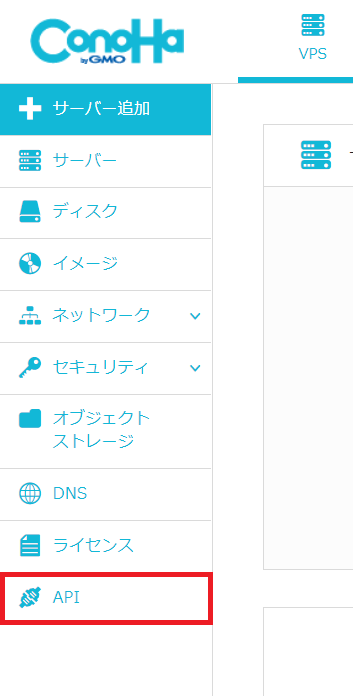
[2] トークン取得のために必要な情報を確認します。「テナント情報」をクリックして表示されるテナントID、「エンドポイント」をクリックして表示されるIdentity ServiceのURL、作成したAPIユーザー名、および設定したパスワード(表示されません)が必要です。
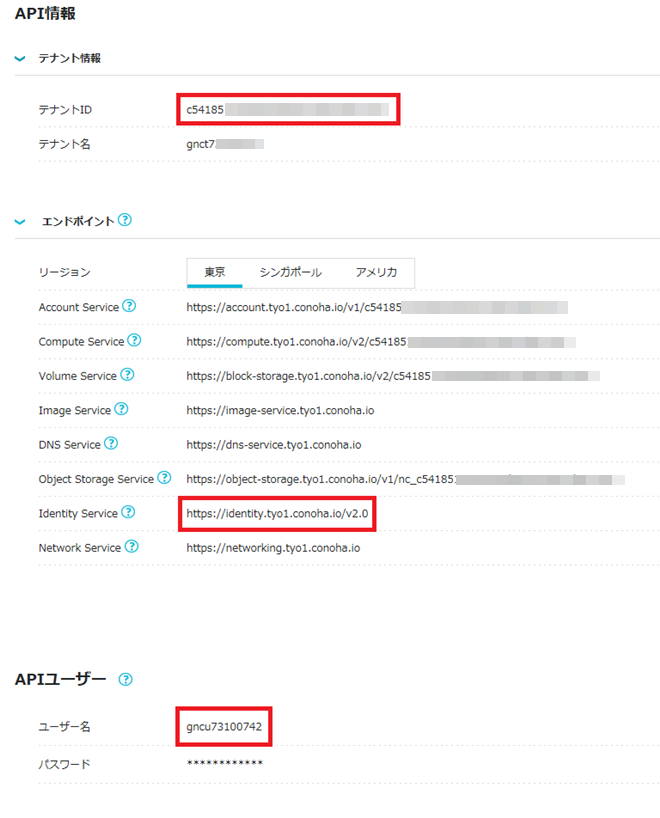
APIユーザの作成やAPI情報の確認の詳細については下記のガイドをご確認ください。
APIを使用するためのトークンを取得する
[1] トークンの実際にトークンを取得します。以下を参考にターミナルやコマンドプロンプトでコマンドを入力し、実行してください(cURLを使用していますのでお使いの環境に合わせて適宜インストールしてください)。
# curl -i -X POST -H "Accept: application/json"
-d '{ "auth": { "passwordCredentials": { "username": "APIユーザーのユーザー名", "password": "APIユーザーのパスワード" }, "tenantId": "テナント情報のテナントID" } }'
"Identity ServiceのURLの後ろに/tokensを繋げる"サンプルとして先ほど確認したスクリーンショットの情報を入力すると以下のようになります。
# curl -i -X POST -H "Accept: application/json"
-d '{ "auth": { "passwordCredentials": { "username": "gncu73100742", "password": "ConoHaTokenSamplePassword-123" }, "tenantId": "c5418515528549d6a5c78e901b831497" } }'
https://identity.tyo1.conoha.io/v2.0/tokens[2] 実行した結果を読み取ります。まずはHTTPのステータスコードを確認し、200 OKであれば成功していますので続けてお読みください。これ以外のステータスコードであれば失敗していますので[5]に戻り、入力した情報が正しいことを確認して再度実行してください。
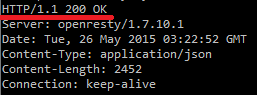
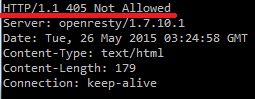
[3] 返ってきたJSONの文字列から必要な情報を取り出します。
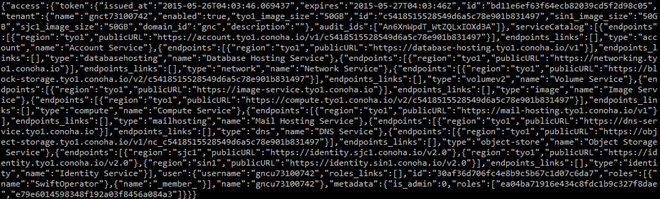
[4] このJSONを読みやすく色分け・整形すると以下のようになります。
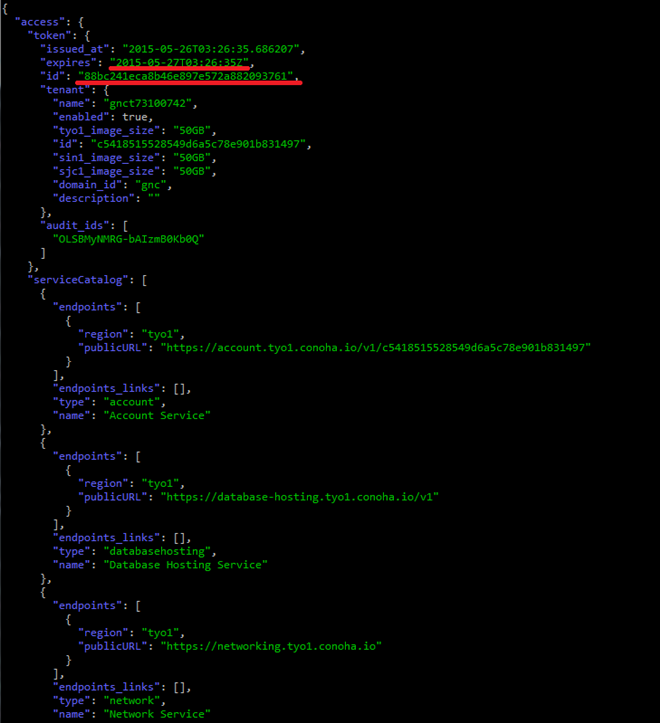
実際に使用するトークンの文字列はaccess.token.idの値です。このスクリーンショットの場合では「88bc241eca8b46e897e572a882093761」です。また、取得したトークンには有効期限があり、access.token.expiresがUTCで示しています。このスクリーンショットの場合では「2015-05-27T03:26:35Z」です。これを過ぎるとトークンが無効になり使用できなくなりますので再度[1][2]の手順で取得しなおす必要があります。
今回使用したトークン取得APIの詳細はこちらです。
- 問題は解決できましたか?
-



